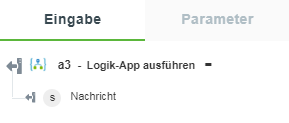Logik-App ausführen
Verwenden Sie die Aktion Logik-App ausführen, um die Logik-App aus Ihrem Azure-Konto auszuführen. Weitere Informationen finden Sie auf der Azure-Website unter
Logic Apps.
Führen Sie die folgenden Schritte aus, um die Aktion Logik-App ausführen in Ihrem Workflow zu verwenden:
1. Ziehen Sie die Aktion Logik-App ausführen unter dem Azure-Konnektor in den Zeichenbereich, zeigen Sie mit der Maus auf die Aktion, und klicken Sie dann auf  . Oder: Doppelklicken Sie auf die Aktion.
. Oder: Doppelklicken Sie auf die Aktion.
Das Fenster "Logik-App ausführen" wird geöffnet.
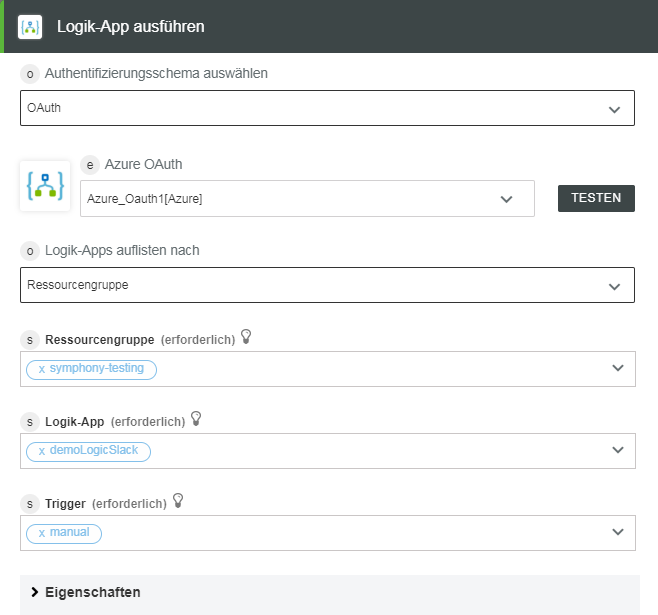
2. Bearbeiten Sie bei Bedarf die Beschriftung. Standardmäßig ist der Beschriftungsname mit dem Aktionsnamen identisch.
3. Informationen zum Hinzufügen eines Authentifizierungsschemas finden Sie unter
Azure autorisieren.
Wenn Sie zuvor ein Authentifizierungsschema für Azure hinzugefügt haben, wählen Sie es aus der Liste aus.
4. Wählen Sie in der Liste Logik-Apps auflisten nach eine der folgenden Optionen aus:
◦ Wählen Sie Ressourcengruppe aus, und gehen Sie wie folgt vor:
1. Wählen Sie in der Liste Ressourcengruppe die entsprechende Ressourcengruppe aus, die unter Ihrem Azure-Abonnement definiert ist.
2. Wählen Sie in der Liste Logik-App die Logik-App aus, die in der Ressourcengruppe definiert ist.
3. Wählen Sie in der Liste Trigger den in der Logik-App definierten Trigger aus.
◦ Wählen Sie Abonnement aus, und gehen Sie wie folgt vor:
1. Wählen Sie in der Liste Logik-App die Logik-App aus, die in Ihrem Abonnement definiert ist.
2. Wählen Sie in der Liste Trigger den in der Logik-App definierten Trigger aus.
Wenn Sie einen Trigger auswählen, der ein Eingabeschema aufweist, wird das Trigger-Schema dynamisch im Eingabeformular gefüllt. Wenn Sie die Trigger-Informationen manuell angeben, wird das Trigger-Schema nicht im Eingabeformular gefüllt. |
5. Klicken Sie auf Weitere Felder anzeigen.
6. Geben Sie im Feld Eigenschaften die Eingaben im JSON-Format an, die für den Trigger erforderlich sind (falls vorhanden).
Dieses Feld ist nur anwendbar, wenn Sie die Trigger-Informationen manuell eingeben.
7. Klicken Sie auf Fertig.
Ausgabeschema
Nach der erfolgreichen Ausführung der Logik-App gibt das Ausgabeschema für die Aktion Logik-App ausführen eine Meldungszeichenfolge zurück.
Die folgende Abbildung zeigt das Beispielausgabeschema: